ツールバーにボタンを設定する
ツールバーに表示するボタン、グループを追加/削除して、ツールバーをカスタマイズできます。
|
メモ
|
|
ウィンドウサイズによっては、ツールバーにボタンを追加しても表示されない場合があります。その場合は、次のいずれかの操作を行ってください。
ボタンの並び順を変更する
ウィンドウサイズを大きくする
ツールバーの
[ツールバーの設定]ダイアログボックスで、[ツールバーにボタン名を表示する]のチェックマークを外す
ツールバーのサイズと位置は変更できます。詳細は次を参照してください。
|
ツールバーにボタンを追加する
ここでは、ツールバーにボタンを追加する方法について説明します。
|
メモ
|
|
ツールバーにボタンとして設定できるリボンのコマンドについては、次を参照してください。
アウトプットバーに登録されているボタンも、Desktop Browserのツールバーにボタンとして追加できます。
文書の送信先フォルダーも、Desktop Editorのツールバーにボタンとして追加できます。
ファクス送信履歴オプション(別売)を設定していない場合、ファクス送信履歴オプションのボタンをツールバーに追加しても使用できません。
Desktop Editorの場合は、選択されているリボンのタブによって、ツールバーで操作できるコマンドが異なります。
次のモードのコマンドは、ツールバーにボタンを設定できません。
差し込み印刷設定モード
電子印鑑モード
原稿編集モード
墨消しモード
編集対象外の領域指定モード
|
[ツールバーの設定]ダイアログボックスを使用する場合
1.
リボン、またはツールバーを右クリックして、[ツールバーの設定]を選択します。
または、[ファイル]メニュー > [オプション] > [ツールバーの設定]を選択します。
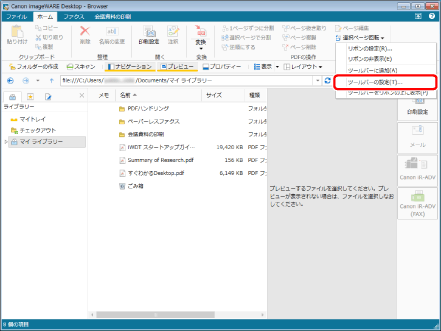
[ツールバーの設定]ダイアログボックスが表示されます。
2.
[利用できるツールバーのボタン]から、ツールバーに表示するボタンを選択して、[追加]をクリックします。
または、次のいずれかの操作を行います。
ツールバーに表示するボタンをダブルクリック
ツールバーに表示するボタンを[現在のツールバーのボタン]へドラッグ&ドロップ
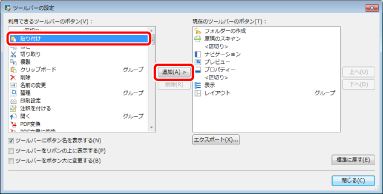
[現在のツールバーのボタン]にボタンが追加されます。
ダイアログボックスを閉じる前に、変更内容がツールバーに反映されます。
|
メモ
|
|
ツールバーにボタン名を表示しない場合は、[ツールバーにボタン名を表示する]のチェックマークを外します。
ツールバーに表示するボタンを初期設定に戻す場合は、[標準に戻す]をクリックします。
[現在のツールバーのボタン]でボタンを選択したあと、[追加]をクリックした場合は、選択したボタンの下に[利用できるツールバーのボタン]で選択したボタンが追加されます。
|
3.
ツールボタンの並び順を変更する場合は、[現在のツールバーのボタン]から並び順を変更するボタンを選択して、[上へ]/[下へ]をクリックします。
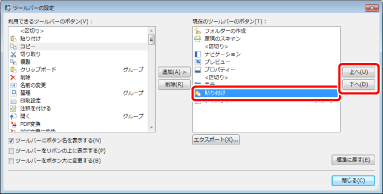
[上へ]/[下へ]をクリックするたびに、ツールバーの並び順も変更されます。
|
メモ
|
|
ドラッグ&ドロップでも順序の変更ができます。
|
4.
[閉じる]をクリックします。
右クリックメニューを使用する場合
1.
ツールバーに追加するリボンのコマンドを右クリックして、[ツールバーに追加]を選択します。
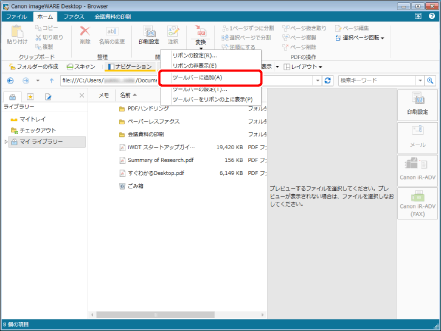
選択したコマンドがツールバーに追加されます。
ツールバーからボタンを削除する
ここでは、ツールバーからボタンを削除する方法について説明します。
|
メモ
|
|
ツールバーからボタンをすべて削除した場合、ツールバーは非表示になります。
|
[ツールバーの設定]ダイアログボックスを使用する場合
1.
リボン、またはツールバーを右クリックして、[ツールバーの設定]を選択します。
または、[ファイル]メニュー > [オプション] > [ツールバーの設定]を選択します。
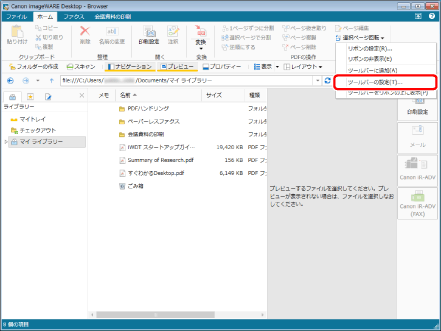
[ツールバーの設定]ダイアログボックスが表示されます。
2.
[現在のツールバーのボタン]から、ツールバーから削除するボタンを選択して、[削除]をクリックします。
または、次のいずれかの操作を行います。
ツールバーから削除するボタンをダブルクリック
ツールバーから削除するボタンを[利用できるツールバーのボタン]へドラッグ&ドロップ
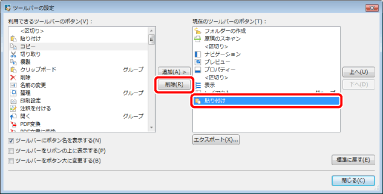
[現在のツールバーのボタン]からボタンが削除されます。
ダイアログボックスを閉じる前に、変更内容がツールバーに反映されます。
|
メモ
|
|
ツールバーに表示するボタンを初期設定に戻す場合は、[標準に戻す]をクリックします。
|
3.
[閉じる]をクリックします。
右クリックメニューを使用する場合
1.
ツールバーの削除するボタンを右クリックして、[ツールバーから削除]を選択します。
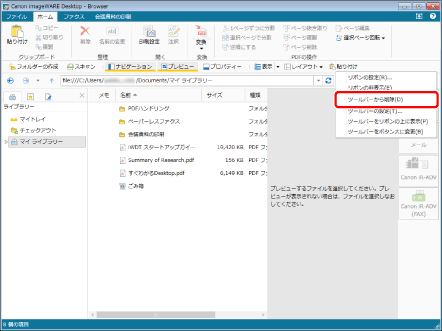
選択したボタンがツールバーから削除されます。